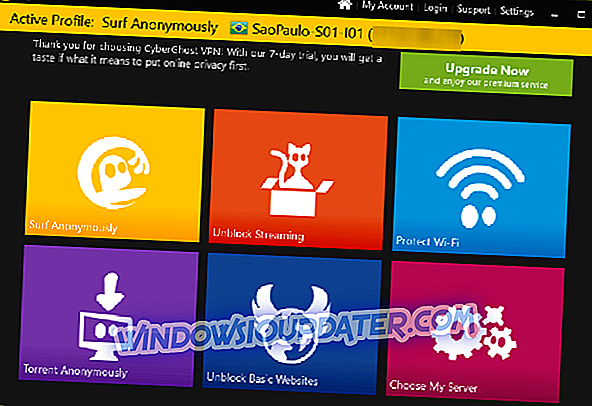Como bloquear atualizações de drivers do Windows com o wushowhide.diagcab no Windows 10
O Windows 10 atualiza automaticamente os drivers para corrigir o hardware que não está funcionando corretamente. No entanto, em circunstâncias raras, os drivers atualizados podem, às vezes, causar outros problemas de hardware problemáticos. Se isso acontecer, você precisará reverter o driver e bloquear as atualizações do Windows para instalá-lo novamente.
No entanto, o Windows 10 não inclui uma ferramenta interna com a qual você pode selecionar atualizações de driver para bloquear. Portanto, se você desinstalar um driver, o Windows Update irá instalá-lo automaticamente novamente. Como um compromisso, a ferramenta wushowhide.diagcab da Microsoft para Windows - também conhecida como o pacote Mostrar ou ocultar atualizações - permite que você bloqueie atualizações indesejadas de drivers.
Veja como bloquear atualizações de drivers do Windows
- Reverter a atualização do driver
- A ferramenta Mostrar ou ocultar atualizações
1. Reverter a atualização do driver
- Antes de bloquear um driver com a ferramenta Mostrar ou ocultar atualizações, você precisará reverter o driver atualizado. Para fazer isso, abra a janela Gerenciador de dispositivos digitando 'Gerenciador de dispositivos' na caixa de pesquisa da Cortana.

- Em seguida, selecione o dispositivo que tem o driver que você precisa desinstalar.
- Clique com o botão direito do mouse no dispositivo e selecione Desinstalar no menu de contexto.
- Isso abre a janela Confirmar Desinstalação do Dispositivo na foto abaixo. Marque a caixa de seleção Excluir o software do driver para este dispositivo nessa janela.

- Pressione o botão OK para reverter o driver.
- Como alternativa, selecione Propriedades no menu de contexto do dispositivo e selecione a guia Driver na janela abaixo.
- Selecione a opção Reverter Driver .

2. A Ferramenta Mostrar ou Ocultar Atualizações
O Windows Update provavelmente reinstalará o driver automaticamente, a menos que você o desligue. Em vez disso, salve a ferramenta Mostrar ou ocultar atualizações no HDD clicando em Fazer o download do pacote de solução de problemas "Mostrar ou ocultar atualizações" agora nesta página. Em seguida, você pode bloquear temporariamente as atualizações de driver com essa ferramenta da seguinte maneira.
- Abra a pasta que você salvou Mostrar ou ocultar as atualizações e clique em wushowhide para abrir a janela mostrada abaixo.

- Pressione o botão Avançar para procurar atualizações.

- Em seguida, selecione Ocultar atualizações para abrir uma lista de atualizações disponíveis, conforme abaixo.
- Agora, selecione o pacote de atualização que está atualizando o driver da lista para bloqueá-lo.
- Pressione os botões Próximo e Fechar para sair de Mostrar ou ocultar atualizações.
Agora o pacote de atualização não irá reinstalar o driver removido. Você sempre pode abrir Mostrar ou ocultar atualizações novamente e desmarcar o pacote de atualização bloqueado quando necessário. Além disso, observe que o Windows Pro e Enterprise inclui uma nova opção incorporada do Editor de Diretiva de Grupo, com a qual os usuários podem optar por excluir os drivers das atualizações.